Материал из РУВИКИ — свободной энциклопедии
Текущая версия страницы пока не проверялась опытными участниками и может значительно отличаться от версии, проверенной 14 июня 2021 года; проверки требуют 7 правок.
У этого термина существуют и другие значения, см. Ярлык.
Ярлы́к (англ. shortcut) — файл, служащий указателем на объект (например, файл, который требуется определённым образом обработать), программу или команду и содержащий дополнительную информацию.
Чаще всего ярлыки создаются на рабочем столе для быстрого запуска программ, находящихся в «неудобных» местах.
Размер файла ярлыка составляет обычно от нескольких десятков до нескольких сотен байт.
Изменение свойств объекта, на который ссылается такая ссылка, приводит к изменению её содержимого, а удаление или перемещение объекта (изменение пути к нему в файловой системе) — к её неработоспособности (в версиях Windows начиная с Windows 2000[1] данная проблема неактуальна — пути к файлам в любых ярлыках переписываются автоматически[2][3][4]).
Так как он является отдельным файлом, то, в отличие от жёсткой ссылки, действия, производимые с ним, обычно не влияют на объект, на который он указывает, и, в отличие от символической ссылки он занимает больше места на носителе данных. Обрабатываются ярлыки и файлы конфигурации рабочего стола не драйвером файловой системы, а более высокоуровневым ПО.
- Ярлыки, привязанные к файлу или каталогу, являются бинарными файлами[5] и имеют расширение .lnk (от англ. link — связь), привязанные к программе MS-DOS — расширение .pif (от англ. program information file; содержали сведения о параметрах запуска программы MS-DOS: размер доступной памяти, шрифт и режим консольного отображения — в окне или на весь экран и т. д.), а к ресурсу Интернета — .url (см.: URL). Расширение по умолчанию скрывается Проводником независимо от флажка «».
- По умолчанию иконка ярлыка имеет поверх основной пиктограммы небольшую стрелку в нижнем левом углу.
Ярлыки freedesktop являются текстовыми файлами[6], называющимися элемент рабочего стола (англ. desktop entry). Интегрированные графические пользовательские среды, такие как GNOME или KDE, позволяют создавать ярлыки с помощью меню.
- Ярлыки freedesktop имеют расширение .desktop.
- Формат позволяет указывать своё название (например, «Mozilla Firefox»), общее название (например, «веб-браузер»), комментарий (например, «Для просмотра сайтов в Интернет»), значок и т. п., для каждой локали[6].
- Жёсткая ссылка
- ln
- Символьная ссылка
- reflink или clonefile
- ↑ Обновление контроллеров домена Windows 2000 до Windows Server 2003. microsoft.com. Дата обращения: 2 марта 2017. Архивировано 7 марта 2017 года.
- ↑ Отслеживание изменившихся связей (Distributed Link Tracking) на контроллерах доменов с ОС Windows. microsoft.com. Дата обращения: 2 марта 2017.
- ↑ Distributed Link Tracking and Object Identifiers (Windows) (англ.). msdn.microsoft.com. Дата обращения: 2 марта 2017. Архивировано 3 марта 2017 года.
- ↑ Клиент отслеживания изменившихся связей (Distributed Link Tracking Client). www.oszone.net. Дата обращения: 2 марта 2017. Архивировано 3 марта 2017 года.
- ↑ Shell Link (.LNK) Binary File Format (англ.) (4 июля 2021). Дата обращения: 5 мая 2021. Архивировано 26 апреля 2021 года.
- ↑ 1 2 Desktop Entry Specification. Дата обращения: 31 октября 2009. Архивировано 20 февраля 2007 года.
Примерные тестовые задания
«Оценка знаний педагогов»
1-БЛОК: Информатика
Задания с выбором одного правильного ответа
1. Объекты, удаляемые с флеш-накопителя
A) копируются на Рабочий стол
B) перемещаются на Рабочий стол
C) удаляются сразу
D) копируются в Корзину
E) перемещаются в Корзину
2. Чтобы увидеть, какие программы установлены на вашем компьютере, нужно
A) в окне Мой компьютер щелкнуть значок Установки и удаления программ
B) в Панели управления щелкнуть значок Установка и удаления программ
C) открыть папку Program Files
D) открыть контекстное меню
E) в панели управления щелкнуть значок Система, в ней вкладку Установка и удаления программ
3. Папки в компьютере расположены в определённом порядке, который называется
A) Fat 32
B) NTFS
C) очерёдностью
D) структурой
E) иерархией
4. Расширение файла созданного в графическом приложении Paint
A) .avi
B) .bmp
C) .ppt
D) .xls
E) .doc
5. ОС Window’s открывает программы в объекте
A) меню
B) окно
C) кнопка
D) текстовое поле
E) папка
6. Ссылка на объект в ОС Windows, носит название
A) ярлык
B) папка
C) документ
D) значок
E) пиктограмма
7. Для завершения абзаца в тексте и начала следующего необходимо
A) перенести указатель мыши на следующую строку и щелкнуть 1 раз
B) нажать
C) установить красную строку
D) держать нажатой клавишу пробела, пока курсор не достигнет края строки и не перейдет на следующую
E) нажать
8. Кнопка в текстовом редакторе предназначена для
A) удаления выделенного текста и размещения его в буфер-обмена
B) вставки содержимого буфера в документ
C) уменьшения величины шрифта
D) редактирования выделенного текста
E) форматирования текста
9. Одной из наиболее распространѐнных задач Microsoft Word является
A) создание текстовых документов
B) подготовка рекламных материалов
C) создание электронных таблиц
D) подготовка презентаций
E) создание графических объектов
10. Вкладка «Главная» группа → «Абзац» позволяет установить следующие параметры
A) отступ и межстрочное расстояние, расстояние между абзацами
B) разбиение выделенного текста на абзацы
C) размер и тип листа, шрифтовое и межстрочное расстояние
D) размер и тип шрифта, межстрочное расстояние
E) размер и тип шрифта, цвет и отступ от края листа
11. Задание выделенному тексту курсивного начертания относится к
A) редактированию текста
B) созданию шаблона
C) замене текста
D) созданию стиля
E) форматированию символа
12. В диалоговом окне «Разметка страницы» нельзя установить
A) ориентацию бумаги
B) размеры полей страницы
C) отступы до колонтитула
D) размер бумаги
E) отступ абзаца
13. Продолжить работу с ранее сохраненным на диске документом можно с помощью
A) команды Файл → Создать…
B) инструмента или команды Файл → Открыть…
C) команды Файл → Сохранить
D) команды Открыть → Файл…
E) инструмента
14. Форматирование текста в Word это
A) удаление
B) копирование текста
C) разнообразные действия по оформлению документа
D) выравнивание текста
E) обрамление текста рамкой
15. Задание выделенному тексту подчеркивания относится к
A) созданию стиля
B) редактированию стиля
C) форматированию символа
D) редактированию текста
E) редактированию символа
16. В какой вкладке меню WORD находится опция установки межстрочного интервала
A) вид
B) вставка
C) формат
D) сервис
E) главная
17. Режим представления документа, при котором у пользователя появляется возможность увидеть документ таким, какой он появится на бумаге после распечатки
A) Режим Структура документа
B) Режим разметки страницы
C) Режим Web-страницы
D) Режим Печать
E) Обычный режим
18. Клавиша для переключения режима клавиатуры строчных и заглавных букв
A) num lock
B) caps lock
C) shift
D) shift + F3
E) insert
19. Для сохранения документа на диске под другим именем необходимо:
A) использовать команду меню Файл → Сохранить как, ввести новое имя
файла
B) использовать команду меню Файл → Сохранить, ввести новое имя
файла
C) использовать команду Правка → Сохранить как…, ввести новое имя
файла
D) использовать команду Сервис → Сохранить как…, ввести новое имя файла
E) использовать инструмент , ввести новое имя файла
20. Абзацем в документе Word называется текст
A) имеющий отступ между предложениями
B) состоящий из нескольких предложений, первое из которых имеет отступ от края листа (красную строку)
C) расположенный между правым и левым полем страницы
D) имеющий красную строку (отступ)
E) находящийся на отдельном листе
21. Команда для одновременного изменения шрифта, начертания и размера в Office 2007
A) главная – шрифт
B) формат – размер
C) правка – шрифт
D) формат – абзац
E) формат – начертание
22. Клавиша для удаления символа справа от курсора
A) Delete
B) Backspace
C) Shift
D) Enter
E) Esc
23. В режиме работы с рисунком в графическом редакторе не производится
A) создание и редактирование изображения
B) выбор графических примитивов графического редактора
C) установка цвета фона
D) запись рисунка на диск, считывание рисунка с диска
E) окрашивание фрагмента рисунка
24. Инструмент Кисть, в графическом редакторе Paint, в отличие от инструмента Карандаш, позволяет
A) заливать замкнутую область рисунка выбранным цветом
B) проводить линии разных стилей
C) выделять область рисунка
D) проводить цветные линии
E) рисовать ломаную линию
25. Популярный растровый графический редактор
A) CorelDRAW
B) Adobe Photoshop
C) Adobe Page Maker
D) Macromedia Flash
E) Ulead GIF Animator
26. Представление графической информации в виде пикселей
A) векторная и растровая графика
B) растровая графика
C) точечная графика
D) компьютерная графика
E) векторная графика
27. Применение векторной графики по сравнению с растровой:
A) меняет способы кодирования изображения
B) не влияет на объем памяти, необходимой для хранения изображения, и на трудоемкость редактирования изображения
C) сокращает объем памяти, необходимой для хранения изображения, и облегчает редактирование последнего
D) не меняет способы кодирования изображения
E) увеличивает объем памяти, необходимой для хранения изображения
28. Активной ячейкой в Excel является
A) последовательность ячеек
B) ячейка, выделенная табличным курсором
C) соседняя ячейка
D) смежные ячейки
E) промежуток ячеек
29. Чтобы изменить формат выделенной ячейки в Excel, следует
A) выполнить команду Сервис- Формат — Ячейки
B) выполнить команду правая кнопка секции Формат — Ячейки
C) выполнить команду Правка — Ячейки
D) выполнить команду Данные-Формат-Ячейки
E) выполнить команду Файл — Формат — Ячейки
30. Для переименования рабочего листа Excel нужно
A) в меню Сервис выбрать пункт Лист и ввести новое имя
B) в меню Вид выбрать пункт Переименовать и ввести новое имя
C) в меню Правка выбрать пункт Переименовать и ввести новое имя
D) в меню Файл выбрать пункт Переименовать и ввести новое имя
E) дважды щелкнуть на ярлычке листа и ввести новое имя
31. Вкладка главная электронной таблицы Microsoft Excel содержит кнопки для
A) отображения ячеек рабочей области
B) вывода различных сообщений
C) отображения содержимого активной ячейки
D) вывода ячеек активного меню
E) выполнения стандартных операций форматирования
32. Минимальный элемент хранения данных в Excel называется
A) разделом
B) книгой
C) таблицей
D) листом
E) ячейкой
33. База данных — это
A) совокупность специально организованных данных, которые хранятся на каком-то носителе
B) совокупность музыки и фильмов на компьютере
C) совокупность любых данных, которые хранятся на каком-то носителе
D) совокупность файлов, которые хранятся на каком-то носителе
E) совокупность фотографий и текстовых аргументов на компьютере
34. К основным объектам базы данных Access относятся
A) таблицы, запросы, формы, отчеты
B) таблицы, отчеты, макросы и модули
C) таблицы, запросы, формы, отчеты, макросы и модули
D) таблицы, запросы, макросы и формы
E) таблицы, запросы, макросы и модули
35. Формула вычисления суммы чисел, расположенных в 10 строке с 1 по 4 колонках
A) СУММ(1:4)
B) СУММ(A10:D10)
C) СУММ(A1:D10)
D) СУММ(A1:A4)
E) СУММ(10, 1:4)
36. Абсолютная адресация позволяет
A) менять в формулах адреса ячеек только по столбцам в соответствии с новым положением ячеек
B) менять в формулах адреса ячеек только по строкам в соответствии с новым положением ячеек
C) не менять в формулах адреса ячеек только по столбцам в соответствии с новым положением ячеек
D) изменять в формулах адреса ячеек в соответствии с новым положением ячеек
E) не менять в формулах адреса ячеек при копировании
37. Адрес ячейки в MS Excel, у которой перед буквенной и числовой частью адреса стоит символ $, называется
A) стандартный
B) смешанный
C) активный
D) абсолютный
E) относительный
38. Мультимедиа – средство динамически сочетающее в себе
A) образы, данные, анимации и текстовую информацию
B) взаимодействие визуальных и звуковых эффектов под управлением интерактивного программного обеспечения
C) взаимодействие инженерных схем и анимационных программ под управлением программного обеспечения
D) анимации, эффекты, специальные программы, межпрограммный интерфейс
E) образы, данные, текстовую и графическую информацию
39. Информационная технология взаимодействия визуальных и звуковых эффектов называется
A) интеграция
B) гипермедиа
C) интерактивность
D) визуализация
E) мультимедиа
40. В программе Power Point панели Рисование сплошную линию на пунктирную можно заменить кнопкой
A) Вид контура
B) Отражение
C) Линия
D) Вид стрелки
E) Тип штриха
41. К числу распространённых аппаратных мультимедиа-средств не относится
A) web-камера
B) микрофон
C) колонки
D) наушники
E) интерактивная доска
42. Комбинированное использование изображения, звука, текста, музыки и анимации для более полного отображения данных на экране
A) добавочная ОП
B) разрешающая способность
C) мультимедиа
D) CD-ROM
E) инициализация
43. Для разделения в адресе электронной почты имени абонента и домена используется знак
A) :
B) .
C) ;
D) @
E) $
44. Гипертекст — это
A) единственный способ организации web-страниц в Internet
B) очень объёмный текст, который включает графические иллюстрации, сноски и оглавление, и не может быть скопирован путем обычных средств копирования и переноса информации на дискетах малых объёмов
C) текст, отображаемый на экране с выделенными ключевыми словами, активизируя которые, пользователь может выбирать порядок просмотра текста, сопутствующей графической или программной информации
D) объёмный текст, который включает в себя графические иллюстрации, звуковые файлы, и быть скопирован путем обычных средств копирования и переноса информации на дискетах малых объёмов
E) способ представления текстовой информации в виде озвученной бегущей строки, когда письменный текст сопровождается звучащей речью из динамиков, подключенных к компьютеру
45. Компьютер, предоставляющий свои ресурсы другим компьютерам при совместной работе, называется
A) клиентом
B) станцией
C) провайдером
D) коммутатором
E) сервером
46. Поисковые сервера содержат
A) общую часть имени у группы компьютеров в Интернет
B) специальное имя пользователь, которое он использует в чатах
C) адреса и описания документов, сайтов, страниц
D) тексты, рисунки, сайты
E) специальные службы Интернета
47. Компьютерная сеть – это комплекс аппаратных и программных средств, не позволяющих компьютерам обмениваться
A) информационными ресурсами
B) звуковыми сигналами
C) мультимедийной информацией
D) цифровой информацией
E) видео информацией
48. Дан фрагмент программы
Var a, b, i : integer;
begin a := 1;
b:= 2;
for i := 1 to 10 do a := a * b;
write(a);
end.
Определите что будет напечатано в результате еѐ выполнения
A) 512
B) 2
C) 10
D) 20
E) 1024
49. Функция модуль от числа Х обозначается…
A) sqr (x)
B) ads x
C) abs (x)
D) abs x
E) sqrt (x)
50. Правильный вид оператора вывода слова «text» и значений переменных
A) write (`text`,`a,b,…`)
B) write (`text`,`a`,`b`,…)
C) write {`text`,a,b`,…}
D) write (text,a,b,…)
E) write (`text`,a,b,…)
Задания с выбором одного или нескольких правильных ответов
51. Антивирусными программами являются …
A) Doctor WEB, AVP
B) WinZip, WinRar
C) Word, PowerPoint
D) Excel, Internet Explorer
E) Doctor WEB, WinRar
F) AVP, WinRar
52. Понятие – это
A) совокупность правил, которым подчиняется процесс мышления или обозначает науку о правилах рассуждения и тех формах, в которых оно осуществляется
B) форма мышления, в которой отражаются существенные признаки отдельного предмета или класса однородных предметов
C) наука о законах и формах правильного мышления D) логические связи и отношения, лежащие в основе дедуктивного (логического) вывода E) мысль, в которой что-либо утверждается или отрицается о предметах
F) законченное по смыслу предложение, относительно, которого можно сказать, что оно истинно или ложно
53. Логическая связка «ИЛИ» называется
A) логическим умножением или дизъюнкцией
B) логическим отрицанием или инверсией
C) логическим сложением или инверсией
D) логическим сложением или дизъюнкцией
E) логическим умножением или конъюнкцией
F) логическим сложением или конъюнкцией
54. Сообщения, сведения об окружающем нас мире и процессах, протекающих в нѐм можно назвать
A) информацией
B) информатикой
C) кибернетикой
D) программой
E) новостями
F) базой данной
55. К аппаратным компонентам системного блока относятся
A) материнская плата, мультимедийные устройства, винчестер, дисководы
B) материнская плата, адаптеры, контроллеры, винчестер, дисководы
C) материнская плата, адаптеры, контроллеры, сканер, джойстик
D) материнская плата, гибкие магнитные диски, контроллеры
E) материнская плата, адаптеры, контроллеры, периферийные устройства
F) материнская плата, дисководы, винчестер, устройства связи
56. Базовая конфигурация компьютера содержит
A) Микропроцессор, шина, адаптер
B) Системный блок, клавиатура, монитор, мышь
C) Джойстик, стример, винчестер, RAM память
D) Оперативный блок, модем, монитор
E) Системный блок, клавиатура, мышь, колонки
F) Системный блок, мышь, монитор, колонки
57. В раздел описании программы на языке Pascal входят
A) end
B) uses
C) begin
D) var
E) const
F) program
G) if
H) type
58. Наполнения алгоритма путем разделения на шаги на основе определенных команд называется
A) сложностью алгоритма
B) дискретностью алгоритма
C) структурой алгоритма
D) понятностью алгоритма
E) четностью алгоритма
F) результативностью
59. Принципы компьютерного моделирования предполагают
A) адекватность
B) простоту и экономичность
C) информационную достаточность
D) множественность и единство моделей
E) систематичность
F) уникальность
G) массовость
H) параметризацию
60. Рисунки, карты, чертежи, диаграммы, схемы, графики представляют собой
A) материальные модели
B) иерархические информационные модели
C) математические модели
D) графические информационные модели
E) табличные информационные модели
F) натурные модели
Контекстные задания
1-контекст
5 заданий с выбором одного правильного ответа
Хранение информации – это ее запись во вспомогательные запоминающие устройства на различных носителях для последующего использования.
Хранение является одной из основных операций, осуществляемых над информацией, и главным способом обеспечения ее доступности в течение определенного промежутка времени.
Основное содержание процесса хранения и накопления информации состоит в создании, записи, пополнении и поддержании информационных массивов и баз данных.
В XIX веке была изобретена магнитная запись (на стальной проволоке диаметром 1 мм).
В 1906 году был выдан патент на магнитный диск.
Ферро магнитная лента использовалась как носитель для ЭВМ первого и второго поколения. Еѐ объем был 500 Кб. Появилась возможность записи звуковой и видео информации.
В начале 1960-х годов в употребление входят магнитные диски.
Винчестер компьютера — это пакет магнитных дисков, надетых на общую ось.
Информационная емкость современных винчестеров измеряется в Гб.
Компакт-диск (англ. Compact Disc) — оптический носитель информации в виде пластикового диска с отверстием в центре, процесс записи и считывания информации которого осуществляется при помощи лазера.
Времена, когда музыка, фильмы и игры покупались и хранились на локальных устройствах уходят в небытие. Прекрасным доказательством этого является популярность стриминговых музыкальных сервисов (например, WIMP, Spotify, Deezer), а так же VOD. Всеобщий доступ к цифровому контенту позволяет не зависеть от терабайтов дискового пространства.

61. Фраза «Информационная емкость» будет весить
A) 22 бита
B) 176 бит
C) 176 байт
D) 22 Кбайта
E) 176 Кбайт
62. Специальный тип данных, предназначенный для хранения
мультимедийных объектов:
A) OLE
B) числовой
C) поле МЕМО
D) логический
E) текcтовой
63. Изображенные на рисунке объекты можно назвать
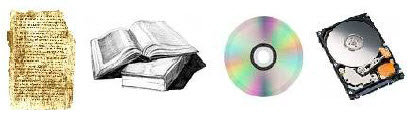
A) средства кодирования информации
B) средства хранения информации
C) средства преобразования информации
D) средства передачи информации
E) средства копирования информации
64. Возможность записи звуковой и видео информации появилось в ________ поколении ЭВМ
A) втором
B) пятом
C) шестом
D) третьем
E) четвертом
65. Ферро магнитная лента использовалась как носитель для ЭВМ первого и второго поколения. Её объем был 500 Кб. Какому двоичному числу он соответствует
A) 111101002
B) 1001101002
C) 1111111002
D) 1111101002
E) 1111101102
Контекстные задания
2-контекст
5 заданий с выбором одного правильного ответа
Жили три молодых человека – Арсен, Бейбарыс и Болат. Один из них – аптекарь, другой – бухгалтер, третий – агроном. Один живет в Боровом, другой – в Астане, третий – в Бестюбе. Известно лишь что: Болат бывает в Боровом наездами и то весьма редко, хотя все его родственники живут в этом городе; у двоих из этих людей названия профессий и городов, в которых они живут, начинаются с той же буквы, что и имена; жена аптекаря приходится Болату младшей сестрой.
66. Арсен живёт в
A) Боровом
B) Астане
C) Бестюбе
D) Атбасаре
E) Туркестане
67. Болат живёт в
A) Атбасаре
B) Боровом
C) Астане
D) Бестюбе
E) Туркестане
68. Агронома зовут
A) Арсен
B) Талгат
C) Бейбарыс
D) Болат
E) Аслан
69. Аптекарь проживает в
A) Астане
B) Атбасаре
C) Боровом
D) Бестюбе
E) Туркестане
70. Аптекаря зовут
A) Талгат
B) Болат
C) Аслан
D) Арсен
E) Бейбарыс
Тест по 1-БЛОКУ: «Информатика» завершен
Рекомендуем пройти Тест по блоку: “Педагогика, методика обучения”
Опубликовано: ,
Автор: Алёна Павлова01 670
1. Объекты, удаляемые с флеш-накопителя
A) копируются на Рабочий стол
B) перемещаются на Рабочий стол
C) удаляются сразу
D) копируются в Корзину
E) перемещаются в Корзину
2. Чтобы увидеть, какие программы установлены на вашем компьютере,
нужно
A) в окне Мой компьютер щелкнуть значок Установки и удаления программ
B) в Панели управления щелкнуть значок Установка и удаления программ
C) открыть папку Program Files
D) открыть контекстное меню
E) в панели управления щелкнуть значок Система, в ней вкладку Установка и
удаления программ
3. Папки в компьютере расположены в определѐнном порядке, который
называется
A) Fat 32
B) NTFS
C) очерѐдностью
D) структурой
E) иерархией
4. Расширение файла созданного в графическом приложении Paint
A) .avi
B) .bmp
C) .ppt
D) .xls
E) .doc
5. ОС Window’s открывает программы в объекте
A) меню
B) окно
C) кнопка
D) текстовое поле
E) папка
6. Ссылка на объект в ОС Windows, носит название
A) ярлык
B) папка
C) документ
D) значок
E) пиктограмма
7. Для завершения абзаца в тексте и начала следующего необходимо
A) перенести указатель мыши на следующую строку и щелкнуть 1 раз
B) нажать <TAB>
C) установить красную строку
D) держать нажатой клавишу пробела, пока курсор не достигнет края строки
и не перейдет на следующую
E) нажать <ENTER>
8. Кнопка в текстовом редакторе предназначена для
A) удаления выделенного текста и размещения его в буфер-обмена
B) вставки содержимого буфера в документ
C) уменьшения величины шрифта
D) редактирования выделенного текста
E) форматирования текста
9. Одной из наиболее распространѐнных задач Microsoft Word является
A) создание текстовых документов
B) подготовка рекламных материалов
C) создание электронных таблиц
D) подготовка презентаций
E) создание графических объектов
10. Вкладка «Главная» группа → «Абзац» позволяет установить следующие
параметры
A) отступ и межстрочное расстояние, расстояние между абзацами
B) разбиение выделенного текста на абзацы
C) размер и тип листа, шрифтовое и межстрочное расстояние
D) размер и тип шрифта, межстрочное расстояние
E) размер и тип шрифта, цвет и отступ от края листа
11. Задание выделенному тексту курсивного начертания относится к
A) редактированию текста
B) созданию шаблона
C) замене текста
D) созданию стиля
E) форматированию символа
12. В диалоговом окне «Разметка страницы» нельзя установить
A) ориентацию бумаги
B) размеры полей страницы
C) отступы до колонтитула
D) размер бумаги
E) отступ абзаца
13. Продолжить работу с ранее сохраненным на диске документом можно с
помощью
A) команды Файл → Создать…
B) инструмента или команды Файл → Открыть…
C) команды Файл → Сохранить
D) команды Открыть → Файл…
E) инструмента
14. Форматирование текста в Word это
A) удаление
B) копирование текста
C) разнообразные действия по оформлению документа
D) выравнивание текста
E) обрамление текста рамкой
15. Задание выделенному тексту подчеркивания относится к
A) созданию стиля
B) редактированию стиля
C) форматированию символа
D) редактированию текста
E) редактированию символа
16. В какой вкладке меню WORD находится опция установки межстрочного
интервала
A) вид
B) вставка
C) формат
D) сервис
E) главная
17. Режим представления документа, при котором у пользователя появляется
возможность увидеть документ таким, какой он появится на бумаге после
распечатки
A) Режим Структура документа
B) Режим разметки страницы
C) Режим Web-страницы
D) Режим Печать
E) Обычный режим
18. Клавиша для переключения режима клавиатуры строчных и заглавных
букв
A) num lock
B) caps lock
C) shift
D) shift + F3
E) insert
Уровень сложностиПростой
Время на прочтение9 мин
Количество просмотров488
Когда необходимо обеспечить взаимодействие c данными вашего приложения, можно использовать специальные механизмы операционной системы. Если говорить о приложениях WIndows, то для них доступно множество различных механизмов, но в рамках этой статьи коснемся только некоторых из них:
-
Открытие файлов через ассоциацию с приложением
Это классический метод, когда файл открывается двойным щелчком, при этом в системе должно быть определено, какая программа обрабатывает открытие файла данного расширения. В результате будет автоматически запущено связанное с расширением файла приложение и система передаст ему путь к файлу в форме параметра командной строки.
-
Реализация собственного протокола в системе
Этот механизм позволяет приложениям обрабатывать специфические ссылки. Например, при установке мессенджера Telegram в Windows регистрируется протокол
tg://. Когда пользователь нажимает на такую ссылку в браузере или документе, система понимает, что ее должен обработать клиент Telegram, поскольку информация о протоколе хранится в реестре Windows. Такая возможность реализуется по аналогии с типовыми протоколами, такими какhttp://,mailto:илиftp://, — разработчики могут создавать собственные, кастомные протоколы для запуска приложений и передачи в них данных. -
Механизм Drag & Drop (перетаскивание файлов)
Drag In (перетаскивание внутрь) — когда пользователь перетаскивает файл в окно приложения, то программа его открывает.
Drag Out (перетаскивание наружу) — приложение позволяет пользователю «вытянуть» объект за пределы окна приложения, передав его в другую программу или создав файл-ярлык в Windows.
-
Копирование и вставка данных через буфер обмена
Буфер обмена Windows позволяет приложениям передавать данные между собой с помощью копирования и вставки. Информация в буфере может храниться в разных форматах: простой текст, изображения, файлы, специальные ссылки и даже структурированные данные в виде XML или JSON. Возможна регистрация и использование своего уникального формата данных.
Поскольку я сейчас работаю над проектами, связанными с ЛОЦМАН:PLM, на примере десктопного приложения ЛОЦМАН:PLM Клиент покажу, где применяются эти механизмы. А в примерах кода более подробно продемонстрирую, как можно реализовать их в приложениях, написанных в Lazarus IDE.
ЛОЦМАН:PLM — это решение для управления инженерными данными и жизненным циклом изделий, разрабатываемое компанией АСКОН. Система предоставляет инструменты для работы с данными на всех этапах жизненного цикла продукта.

Десктопный клиент ЛОЦМАН:PLM — это классическое Windows-приложение, которое позволяет пользователю работать с базой данных комплекса PLM, управляя проектами и информационными объектами. В зависимости от своей роли пользователь может взаимодействовать с определёнными типами объектов, обеспечивающих поддержку различных этапов жизненного цикла изделия. Это могут быть объекты системной инженерии, а также конструкторской или технологической подготовки производства.

ЛОЦМАН:PLM Клиент работает с понятием информационного объекта, который имеет идентификационные данные, позволяющие ссылаться на него. Для передачи этих данных и последующего поиска соответствующего объекта в приложении реализованы специальные функции.
Примеры функций работы с объектом в ЛОЦМАН:PLM Клиент
Клиент поддерживает копирование и вставку объектов через буфер обмена. Если в дереве выбрать объект и скопировать его в буфер обмена, через пункт контекстного меню или с помощью горячих клавиш, то данные в буфере обмена будут сохранены в специальном формате LoodsmanBuffer.
Для анализа содержимого буфера обмена можно воспользоваться утилитой Free Clipboard Viewer, она позволит увидеть как там хранится информация скопированная в него. Утилита покажет, что в записи LoodsmanBuffer хранится информация в виде JSON-объекта следующего содержания:

Сам формат LoodsmanBuffer поддерживается только ЛОЦМАН:PLM, вставить такие данные в другие приложения не получится.
Однако, для передачи информации о конкретных объектах во внешние программы или пересылки ее пользователям, реализован механизм создания специальных ссылок. Выделив объект в дереве, можно воспользоваться командой «Инструменты → Ссылки → Копировать ссылку», после чего в буфер обмена будет помещена строка следующего вида: ask:Loodsman.URL?Action=Navigate,params=NTF8REJfTkFNRXw0ODR8NDg1fHw0ODV8NDU4fDQ3OXw1MDR8NTA1
Здесь можно видеть что эта ссылка зарегистрированного протокола, которая имеет специальный формат, в которой ask: — это имя протокола, который обрабатывает ЛОЦМАН:PLM Клиент. Параметр Action=Navigate говорит приложению о том, что нужно перейти в дереве объектов на определенный объект, а params= содержит закодированную в Base64 строку, содержащую идентификационные данные.
Декодированная строка имеет следующий вид: 51|DB_NAME|484|485||485|458|479|504|505, Здесь в строке, через разделитель | указаны имя базы данных и уникальные идентификаторы объектов: выбранного и его родительского.
Ссылка может быть вставлена в текст и будет обрабатываться как гиперссылка. При переходе по этой ссылке система автоматически запустит ЛОЦМАН:PLM Клиент, и передаст ему ее в качестве параметра. Клиент в свою очередь обработает полученные данные, найдет в дереве и выделит требуемый объект.
Помимо копирования в буфер обмена, имеется еще один способ создания ссылки на объект — это перетаскивание объекта за пределы приложения. В этом случае ЛОЦМАН:PLM Клиент генерирует специальный файл-ярлык (.lnk), который сохраняется в том месте, где пользователь отпустит кнопку мыши после перетаскивания.
Внутри файла хранится информация в следующем виде:
[InternetShortcut]
URL=ask:Loodsman.URL?Action=Navigate,params=MHxBS19QbG0wMXwyODk4fDEwMTI=
IconIndex=0
IconFile=C:\Program Files (x86)\ASCON\Loodsman\Client\Loodsman.exeПри двойном клике по ярлыку, как и при щелчке по ссылке вида ask: автоматически запускается ЛОЦМАН:PLM Клиент, или активируется уже запущенный экземпляр. А далее он получает из ярлыка необходимые данные и отображает окно с нужным объектом.
Файл-ярлык с расширением .lnk — это стандартный ярлык в системе Windows, предназначенный для быстрого доступа к программам, файлам, папкам или сетевым ресурсам. Его обработку выполняет сама система. Однако, помимо этого, ЛОЦМАН:PLM может работать с собственными ярлыками, поскольку при установке регистрируются следующие типы файлов, которые открываются с помощью приложения:
-
.lnd -Loodsman.LinkDocument (Ссылка на документ ЛОЦМАН:PLM)
-
.lnf — Loodsman.LinkFile (Ссылка на файл ЛОЦМАН:PLM)
-
.lno — Loodsman.LinkObject (Ссылка на объект ЛОЦМАН:PLM)
Выше были приведены примеры применения системных механизмов на примере ЛОЦМАН:PLM, а далее будет приведена информация для реализации этих механизмов в собственном приложении.
Реализация механизмов в собственном приложении
В качестве примеров буду использовать код из заглушки, которая была написана для партнёров, разрабатывающих механизм интеграции с ЛОЦМАН:PLM. Заглушка позволяла протестировать нужный функционал без установки и развёртывания всего комплекса PLM на машинах разработчиков. Конечно, после отладки основных взаимодействий между приложениями, комплекс PLM был развернут на отдельной машине и уже там тестировалась совместная работа в полном объёме.
Открытие файла на двойной клик
Для поддержки функции открытия файла на двойной клик, необходимо выбрать для него расширение, которое желательно не занято другими приложениями, и добавить записи в реестр. А в приложении реализовать обработку параметров командной строки. Для того чтобы иконка документа имела свой вид, необходимо добавить в ресурсы самого приложения иконку, на которую можно будет сослаться.
Файл приложения
Для внесения в заглушку тестовых данных, которые были сгенерированы с помощью отчета из базы данных ЛОЦМАН:PLM, они были помещены в файл с расширением .lpf. Данные внутри файла представляют собой JSON массив объектов.
Добавление записи в реестр
Обычно все действия, связанные с добавлением записей в реестр Windows, прописываются в установщике приложения. Однако возможен и вариант создания REG-файла, который нужно было импортировать вручную. При составлении параметров записи важно учитывать, для какого пользователя вносятся изменения: если запись добавляется только для текущего пользователя, то используется ветка HKCU (HKEY_CURRENT_USER). Если же требуется реализация изменений для всех пользователей системы, то необходимо работать с веткой HKLM (HKEY_LOCAL_MACHINE), но это требует административных прав.
В установщиках приложений для указания пути до приложения обычно используются макросы, а в файле REG приходится указать полный путь до приложения заранее. В приведённом ниже примере предполагается, что приложение будет расположено в папке C:\tmp\loo_plug\, а иконка для файла будет браться из ресурса 1.
Пример добавления записей в реестр:
Windows Registry Editor Version 5.00
[HKEY_CURRENT_USER\Software\Classes\.lpf]
@="loo_plug_file"
[HKEY_CURRENT_USER\Software\Classes\loo_plug_file]
@=""
"EditFlags"=dword:00000000
"BrowserFlags"=dword:00000008
[HKEY_CURRENT_USER\Software\Classes\loo_plug_file\DefaultIcon]
@="\"C:\\tmp\\loo_plug\\loo_lpug.exe\",1"
[HKEY_CURRENT_USER\Software\Classes\loo_plug_file\shell]
[HKEY_CURRENT_USER\Software\Classes\loo_plug_file\shell\open]
@=""
[HKEY_CURRENT_USER\Software\Classes\loo_plug_file\shell\open\command]
@="\"C:\\tmp\\loo_plug\\loo_lpug.exe\" \"%1\""Обработка передаваемых параметров командной строки
После внесения записи в реестр при двойном клике на файле с расширением .lpf система Windows будет запускать наше приложение и передавать путь к этому файлу в качестве аргумента командной строки. Поэтому необходимо, чтобы приложение корректно обрабатывало параметры командной строки, которые в него передаются.
Важно учитывать, что помимо пути к файлу могут передаваться и другие параметры с аргументами. Например, путь к файлу может быть не первым, а вторым или даже третьим аргументом. По этой причине при обработке параметров желательно анализировать их последовательно и выбирать тот, который соответствует нужному критерию — в нашем случае, заканчивается на «.lpf«.
В заглушке я включил обработку передаваемых параметров командной строки в процедуру, которая назначена на создание главной формы OnFormCreate.
procedure TForm1.FormCreate(Sender: TObject);
var
i: Integer;
param: string;
begin
for i := 1 to ParamCount do
begin
param := ParamStr(i);
if LowerCase(ExtractFileExt(param)) = '.lpf' then
begin
// Найден параметр с расширением .lpf
// Выполняется загрузка данных ...
end;
end;
end;Открытие файла перетаскиванием
Открытие файла перетаскиванием на форму в самой заглушке не реализовывалось, но реализация такой функции достаточно проста. Для этого в настройках формы необходимо включить пункт AllowDropFiles, а далее создать функцию обработчика событий OnDropFiles . В функцию будет передан массив строк с путями до файлов, которые были перенесены на форму приложения. После фильтрации их можно передавать в функцию загрузки данных из файла.
Поддержка открытия ссылки собственного протокола
Для того чтобы обрабатывать собственный протокол, как и в случае с ассоциацией типа файла, необходимо внести записи в реестр. Для обработки протокола ASK приложением заглушкой, которое будет находиться по пути C:\tmp\loo_plug\, необходимо добавить в реестр следующие записи:
Windows Registry Editor Version 5.00
[HKEY_CURRENT_USER\Software\Classes\ask]
"URL Protocol"=""
[HKEY_CURRENT_USER\Software\Classes\ask\DefaultIcon]
@="C:\\tmp\\loo_plug\\loo_lpug.exe,0"
[HKEY_CURRENT_USER\Software\Classes\ask\Shell]
[HKEY_CURRENT_USER\Software\Classes\ask\Shell\Open]
[HKEY_CURRENT_USER\Software\Classes\ask\Shell\Open\Command]
@="\"C:\\tmp\\loo_plug\\loo_lpug.exe\" \"%1\""Поскольку ранее мы реализовали обработку только аргументов, оканчивающихся на «.lpf«, теперь необходимо добавить поддержку строк, начинающихся с «ask:«, и передавать такие строки в функцию, которая вернёт ИД объекта.
Пример кода функции, для сборки нужно включить в uses модуль base64
function ExtractAndDecode(const input: string; out ObjectID: Integer; out DatabaseName: string): Boolean;
var
paramsStart, paramsEnd: Integer;
paramsValue, decodedString: string;
elements: TStringArray;
begin
ObjectID := 0;
DatabaseName := '';
paramsStart := Pos('params=', input);
if paramsStart = 0 then Exit(False);
paramsStart := paramsStart + Length('params=');
paramsEnd := Length(input);
paramsValue := Copy(input, paramsStart, paramsEnd - paramsStart + 1);
decodedString := DecodeStringBase64(paramsValue);
if decodedString = '' then Exit(False);
elements := decodedString.Split(['|']);
if Length(elements) < 4 then Exit(False);
DatabaseName := elements[1];
try
ObjectID := StrToInt(elements[3]);
except
Exit(False);
end;
result:=True;
end;Чтобы для каждой новой ссылки не запускался свой экземпляр приложения, нужно организовать передачу информации от вновь запускаемого дубликата в уже запущенное приложение. Такой вариант можно реализовать, используя связку Mutex и Named Pipes, но об этом расскажу в следуюoщей статье.
Создание ярлыка со ссылкой «вытягиванием» объекта
В Lazarus, к сожалению, отсутствует встроенная поддержка простого механизма «вытягивания» объектов за пределы формы, аналогичного механизму перетаскивания файлов из системы на форму. Однако для упрощения этой задачи, можно использовать модуль uShellDragDrop, который предоставляет готовые функции для реализации как вытягивания объектов за пределы формы, так и копирования их в буфер обмена.
Модуль был найден на форуме Lazarus в ветке, где участник форума под псевдонимом ASerge, представил этот модуль в ответ на запрос другого пользователя, желающего реализовать перетаскивание файлов из приложения Lazarus в другие программы, поддерживающие WM_DROPFILES.
Основная идея состоит в следующем:
-
На основе данных приложения создается временный файл.
-
С помощью функции DragandDropCopyComplete из модуля uShellDragDrop.pp этот файл передается в целевую директорию.
Файл, который мы создаём, представляет собой обычный INI-файл с расширением .URL, содержащий ссылку на нужный ресурс или действие. Пример содержимого такого файла:
[InternetShortcut]
URL=ask:Loodsman.URL?Action=Navigate,params=MHxBS19QbG0wMXwyODk4fDEwMTI=
IconIndex=1
IconFile=C:\tmp\loo_plug\loo_lpug.exeЧто записано внутри файла:
-
URL указывает на специальный протокол ask:, который будет обработан соответствующим приложением.
-
IconFile задаёт путь к иконке, которая будет использоваться для ярлыка.
После выполнения функции DragandDropCopyComplete, в целевой директории появится копия временного .URL-файла — полноценный ярлык. При его запуске будет автоматически вызвано приложение, ответственное за обработку протокола ask:.
Заключение
Надеюсь, приведенные выше примеры пригодятся вам для понимания того, как организовать взаимодействие между пользователем, системой и вашим приложением. А в следующем материале я продолжу эту тему и расскажу, как организовать передачу данных между экземплярами приложения с помощью Mutex и Named Pipes, чтобы избежать запуска дублирующихся копий клиента и обеспечить «бесшовную» обработку новых запросов.
Жесткие и символические ссылки давно знакомы и активно используются Linux-администраторами, в то время как их Windows коллеги используют их гораздо реже, а некоторые вообще не знают о такой возможности. Тем не менее такая возможность в Windows существует и позволяет значительно упростить некоторые сценарии работы с папками и файлами. В данной статье мы рассмотрим все виды ссылок, доступные в среде ОС Windows, а также разные способы работы с ними, начиная от командной строки и заканчивая PowerShell.
Онлайн-курс по устройству компьютерных сетей
На углубленном курсе «Архитектура современных компьютерных сетей» вы с нуля научитесь работать с Wireshark и «под микроскопом» изучите работу сетевых протоколов. На протяжении курса надо будет выполнить более пятидесяти лабораторных работ в Wireshark.
Жесткие ссылки (HardLink)
Жесткие ссылки представляют собой дополнительную запись в файловой таблице раздела для существующего файла. Таким образом жесткая ссылка ничем не отличается от исходного файла, но файл при этом не копируется физически и остается на диске в единственном экземпляре. При изменении файла по любой из жестких ссылок, остальные обновляются автоматически (что логично, так как файл один).
Мы можем переименовывать, копировать, перемещать (в пределах логического тома) ссылки — размер занимаемого места при этом не изменится. При удалении ссылок файл продолжает существовать до тех пор, пока не будет удалена последняя жесткая ссылка на него. Фактически отличить, где находится оригинальный файл, а где жесткая ссылка невозможно, по сути, файл на разделе это и есть жесткая ссылка.
Жесткая ссылка может существовать только в пределах логического тома, поддерживается файловыми системами NTFS и ReFS начиная со сборки 19536.
Для создания жесткой ссылки можно воспользоваться утилитой mklink:
mklink /H C:\Folder1\LinkFileName C:\Folder\FileNameГде ключ /H предписывает создать именно жесткую ссылку, далее следует путь к новому файлу и целевому файлу, на который мы делаем ссылку. Путь можно указывать как абсолютные, так и относительные, в имени создаваемого файла не забывайте указывать расширение.
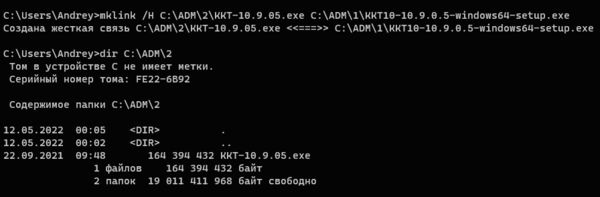
Ссылки можно создавать и при помощи PowerShell, для этого воспользуйтесь командой:
New-Item -ItemType HardLink -Path C:\Folder1\LinkFileName -Target C:\Folder\FileNameКоманда другая, но принцип тот же самый: -ItemType — тип создаваемой ссылки, в нашем случае жесткая ссылка, -Path — путь к создаваемому файлу ссылки, -Target — файл на который мы делаем ссылку.

Можно ли сделать жесткую ссылку на директорию? Нет, только на файлы.
Вроде бы все понятно, но если внимательный читатель заглянет в свойства папки с жесткой ссылкой, то он увидит, что ее размер равен исходному файлу, если сделаем в ней еще одну жесткую ссылку — двум исходным файлам. Как так? Не стоит переживать, все нормально. Для операционной системы жесткая ссылка ничем не отличается от обычного файла и при подсчете свободного места учитывается размер каждой ссылки, но на самом деле на диске хранится единственная копия. В этом можно убедиться, если одновременно с созданием жестких ссылок контролировать свободное место на диске.
При желании мы можем провернуть даже такой фокус:

Какой вывод можно сделать из того, что мы увидели и где нам могут пригодиться жесткие ссылки? Прежде всего для предоставления пользователям доступа к объемным архивам, образам или инсталляционным пакетам. Скажем у вас есть файловый сервер и несколько отделов, каждому из которых нужно предоставить доступ к одному и тому же большому файлу. При этом вы можете не бояться, что кто-то удалит файл, он удалит его только у себя в директории, для остальных пользователей он останется доступен.
Но при этом надо очень внимательно относиться к вопросу одновременного редактирования файла, так как он существует в единственном экземпляре, но доступен по множеству ссылок в этом сценарии могут возникнуть самые разные коллизии.
Точки соединения (Junction)
Очень старая технология, поддерживаемая еще начиная с Windows 2000, позволяет сделать один из каталогов псевдонимом другого каталога. Чем-то напоминает символические ссылки, но в крайне упрощенном варианте. В качестве цели можно использовать только локальные папки, но при этом нет ограничения по размещению их на одном томе. Т.е. целевая папка может находиться на диске C:, а точка соединения для нее на диске D: и все будет работать. Точки соединения поддерживаются файловыми системами NTFS и ReFS.
Для создания точки соединения можно использовать mklink:
mklink /J D:\LinkFolder C:\FolderКлюч /J указывает на создание точки соединения, далее следует папка каталога-псевдонима и папка целевого каталога. При любом изменении целевого каталога (перемещение, переименование, удаление) точка соединения перестает работать.
Обратите внимание, что данная папка в проводнике отображается как ярлык, а выводе команды dir как точка соединения.
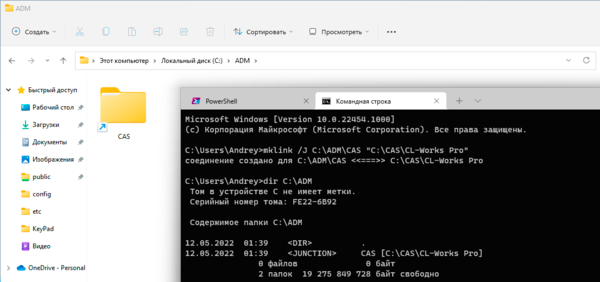
Это же действие в PowerShell:
New-Item -ItemType Junction -Path D:\LinkFolder -Target C:\FolderКомментировать здесь особо нечего, краткость не входит в число добродетелей PowerShell, но не оставляет места догадкам, все просто и понятно.
Зачем сейчас нужны точки соединения? После появления в NT 6.0 настоящих символических ссылок не нужны, но вы можете встретиться с ними как в устаревших системах, так и в современных, где они могут присутствовать в виде наследия. Поэтому знать о них и уметь с ними работать современному администратору надо.
Символические ссылки (SymbolicLink)
Пожалуй, самый популярный вид связи, позволяет создавать множество псевдонимов для файлов или каталогов размещая их на любых поддерживаемых локальных файловых системах. В качестве цели могут быть использованы как локальные, так и сетевые объекты. При создании символической ссылки можно использовать как абсолютные, так и относительные пути. Но в последнем случае вы не можете перемещать ссылку — она перестанет работать. Символические ссылки поддерживаются начиная с NT 6.0 (Vista и Server 2008) и работают с файловыми системами NTFS и ReFS.
Для создания символических ссылок можно использовать mklink, без параметров она создает симлинк для файла:
mklink C:\Folder1\LinkFileName C:\Folder\FileNameПри создании ссылки не забываем указать расширения для файла. Как и в случае с точкой соединения символическая ссылка отображается в виде ярлыка и обозначается в выводе команды dir:
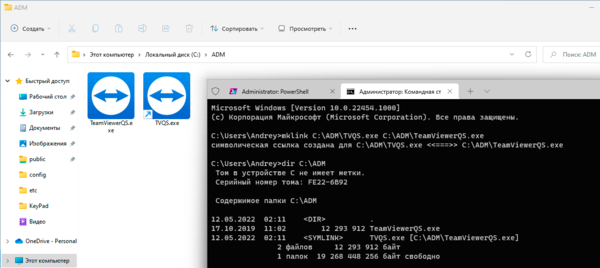
Для создания символической ссылки на директорию добавьте ключ /D:
mklink /D D:\LinkFolder C:\FolderВ PowerShell все проще, тип объекта будет определен автоматически:
New-Item -ItemType SymbolicLink -Path C:\Folder1\LinkFileName -Target C:\Folder\FileNameЕсли в качестве цели указан файл — будет создана ссылка на файл, каталог — ссылка на каталог.
При переименовании, перемещении или удалении исходного файла или каталога все символические ссылки работать перестанут:
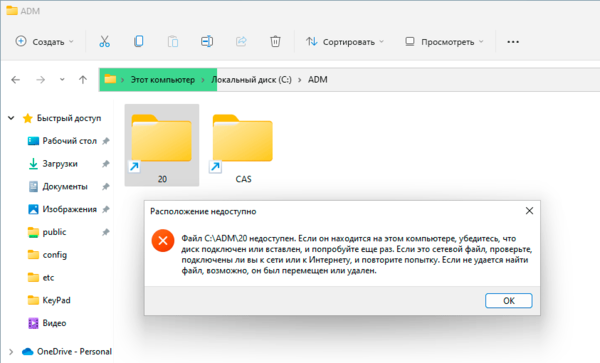
При копировании символической ссылки за пределы локального тома будет скопирован исходный файл, даже если целевой том поддерживает работу со ссылками, но это не мешает создать новую ссылку на другом томе.
Онлайн-курс по устройству компьютерных сетей
На углубленном курсе «Архитектура современных компьютерных сетей» вы с нуля научитесь работать с Wireshark и «под микроскопом» изучите работу сетевых протоколов. На протяжении курса надо будет выполнить более пятидесяти лабораторных работ в Wireshark.
